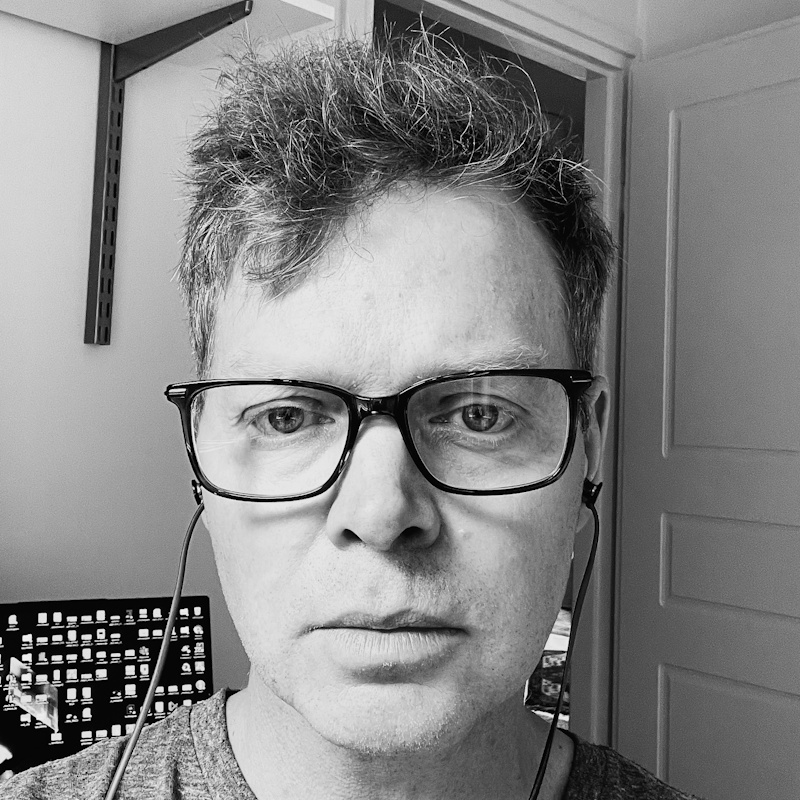Att migrera dokumentation till Docusaurus
Har du dokumentation som ligger utspridd i olika format, verktyg och system? Att samla allt på ett ställe kan kännas överväldigande, men med en tydlig plan kan det bli enklare än du tror. Här är en steg-för-steg-guide för att migrera din dokumentation till Docusaurus.
Varför Docusaurus?
Innan vi dyker in i hur, låt oss prata om varför. Här är några av fördelarna med Docusaurus:
- Modern design – Användarvänliga och professionella sajter utan krånglig kod.
- Flexibilitet – Stöd för både statiskt och interaktivt innehåll.
- Enkel hosting – Sajten fungerar utmärkt på Netlify, Vercel eller GitHub Pages.
- Open source – Ingen licenskostnad.
Steg 1: Planera din migrering
Kartlägg ditt innehåll
Samla information om:
- Var dokumentationen finns idag (Google Docs, Confluence, wikis, etc.).
- Hur materialet är organiserat.
- Vilka dokument som är relevanta och vilka som kan arkiveras.
Definiera strukturen
Skapa en tydlig plan för hur innehållet ska organiseras i Docusaurus:
- Kategorier – Exempelvis "Kom igång", "API-dokumentation", och "Vanliga frågor".
- Hierarki – Docusaurus använder mappar för att skapa en naturlig struktur.
Steg 2: Importera innehållet
Konvertera till Markdown
Docusaurus baseras på Markdown, så det är viktigt att konvertera ditt innehåll till detta format.
Här är några verktyg som kan hjälpa:
- Docs to Markdown – Konverterar Google Docs till Markdown.
- Pandoc – Ett kraftfullt verktyg för att konvertera mellan olika dokumentformat.
Placera filer i rätt mappar
Lägg dina Markdown-filer i docs-mappen i ditt Docusaurus-projekt. Exempel:
docs/
├── Kom-igång/
│ ├── intro.md
│ ├── installation.md
├── API/
│ ├── auth.md
│ ├── endpoints.md
Steg 3: Lägg till metadata
För att göra dokumentationen lättnavigerad, lägg till metadata i början av varje Markdown-fil. Exempel:
---
title: "Introduktion"
sidebar_position: 1
description: "Lär dig grunderna om vår plattform."
---
Steg 4: Anpassa designen
Anpassa sidebar
Uppdatera din sidebars.js-fil för att spegla den nya strukturen. Exempel:
module.exports = {
tutorialSidebar: [
{
type: 'category',
label: 'Kom igång',
items: ['Kom-igång/intro', 'Kom-igång/installation'],
},
{
type: 'category',
label: 'API',
items: ['API/auth', 'API/endpoints'],
},
],
};
Lägg till en sökfunktion
Integrera Algolia för att förbättra användarupplevelsen. Det gör det enkelt att hitta rätt information snabbt.
Steg 5: Publicera din sajt
När allt innehåll är på plats och strukturen känns bra är det dags att publicera sajten. Använd en hostingtjänst som:
- Netlify – Smidig integration och gratis för små projekt.
- Vercel – Optimerad för statiska sajter.
- GitHub Pages – Perfekt för enklare projekt.